Yog tias koj yog tus tshiab rau Photoshop Elements, koj yuav cia li pib pom tias qhov kev pab cuam muaj ntau npaum li cas thiab muaj zog npaum li cas, thiab tsuas yog muaj pes tsawg tus tswv yim muaj rau kev ua tiav qhov zoo thiab muaj tswv yim dag. Ib qho zoo li no yog kev sib txuas ob daim duab ntawm ib nplooj ntawv, uas tuaj yeem ua ke yog tias koj xav pom cov duab ua ntej thiab tom qab ntawm cov duab lossis qhov sib piv ntawm ib sab ntawm ib sab.
Koj tuaj yeem ua tiav txoj haujlwm no thiab tseem ntxiv cov ntawv me me rau cov duab thiab. Qhov kev qhia no siv Photoshop Elements version 14, tab sis cov kauj ruam kuj tseem siv tau rau cov ntawv tshiab.
Qhib cov duab thiab tsim cov ntaub ntawv tshiab
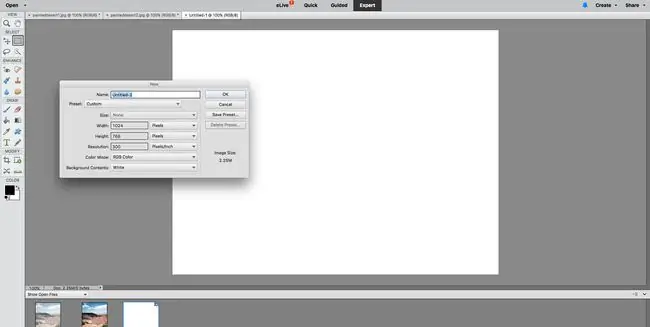
Ua raws li, nyem rau ntawm qhov txuas hauv qab no kom txuag tau cov ntaub ntawv xyaum rau koj lub computer. Qhib lawv hauv Photoshop Elements Editor (expert los yog standard hloov hom):
• painteddesert1.jpg• painteddesert2.jpg
Ob daim duab yuav tsum tshwm hauv qab ntawm Editor qhov rai hauv Photo Bin.
Tom qab ntawd tsim ib daim ntawv tshiab, khoob uas koj yuav muab cov duab sib txuas. Mus rau File > Tshiab > Daim ntawv tsis muaj, xaiv Pixelsraws li tus nqi, sau 1024 x 768, tom qab ntawd nyem OK Daim ntawv khoob tshiab yuav tshwm sim hauv koj qhov chaw ua haujlwm thiab hauv Photo Bin
Copy and paste the two pictures into the New Page
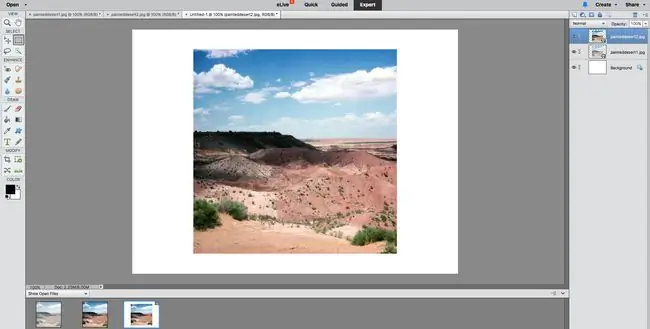
Luam thiab muab ob daim duab tso rau hauv cov ntaub ntawv tshiab no siv cov lus qhia no:
- Click on painteddesert1.jpg in the Photo Bin to make it the active document.
- In the menu, go to Select> Txhua , then Edit >Copy.
- Click the Un titled-1 daim ntawv tshiab hauv Photo Bin ua kom nws nquag.
- Go to Edit> pab.
Nyob rau hauv koj cov khaubncaws sab nraud povtseg, koj yuav pom tias cov duab pleev xim rau desert1 tau ntxiv rau txheej tshiab.
Tam sim no, nyem rau painteddesert2.jpg hauv Photo Bin, thiab Xaiv Txhua yam > Copy > Paste rau hauv daim ntawv tshiab, ib yam li koj tau ua rau thawj daim duab.
Daim duab koj nyuam qhuav paste yuav npog thawj daim duab, tab sis ob daim duab tseem nyob ntawm cov txheej txheem sib cais, uas koj tuaj yeem pom yog tias koj saib ntawm Layers palette (saib screenshot).
Koj tseem tuaj yeem rub cov duab rau hauv daim duab los ntawm Photo Bin.
Resize thawj daim duab
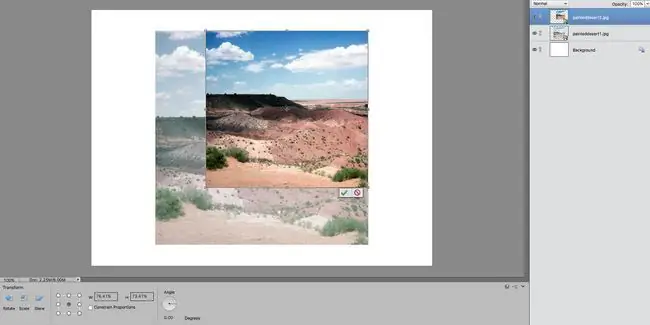
Tom ntej no, koj yuav hloov pauv thiab tso txhua txheej kom haum rau ntawm nplooj ntawv:
- Xaiv tus Txiv cuab yeej. Nws yog thawj lub cuab yeej hauv toolbar. Hauv Options bar, xyuas kom Auto xaiv txheej thiab Show bounding box yog ob qho tib si kos. Txheej 2 yog active, uas txhais tau tias koj yuav tsum pom ib tug dotted kab nyob ib ncig ntawm lub painting desert2 duab, nrog me me squares hu ua handles ntawm ob sab thiab fab.
- Txav koj tus cursor mus rau lub kaum sab laug sab xis, thiab koj yuav pom nws hloov mus rau kab pheeb ces kaum, ob-taw xub xub.
- Tuav tus Shift tus yuam sij, ces nyem rau ntawm qhov ntawd kaum kov. Luag nws thiab mus rau sab xis kom daim duab me me ntawm nplooj ntawv.
- Size daim duab kom txog rau thaum nws zoo li ib nrab ntawm qhov dav ntawm nplooj ntawv, ces tso tus nas khawm thiab tus yuam sij Shift. Nyem qhov green checkmark kom lees txais qhov kev hloov.
- ob-nias hauv lub bounding box siv qhov kev hloov pauv.
Tuav lub Shift qhov tseem ceeb txwv qhov feem ntawm daim duab rau cov thawj. Yog tsis muaj tus yuam sij Shift, koj yuav distort daim duab.
Resize daim duab thib ob
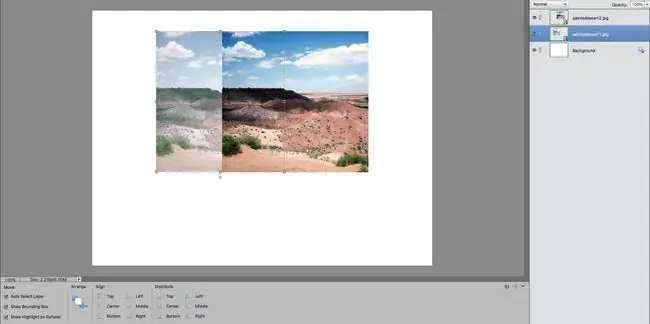
Txhim kho daim duab thib ob:
- Nias rau ntawm daim duab hauv keeb kwm yav dhau; nws yuav qhia ib lub thawv khi. Nyem rau ntawm tus kov sab xis, thiab luag kom hloov pauv cov duab no kom zoo ib yam li qhov koj nyuam qhuav ua. Nco ntsoov tuav tus yuam sij Shift, zoo li koj tau ua dhau los.
- ob-nias hauv lub thawv uas muaj ciam teb los siv qhov kev hloov pauv.
Txhob Daim Duab Thawj
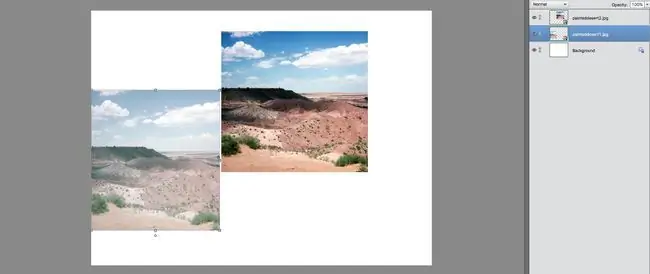
Nrog rau tsiv cuab tam tseem xaiv, txav cov suab puam ploj mus thiab mus rau sab laug ntawm nplooj ntawv.
Nkag thawj daim duab
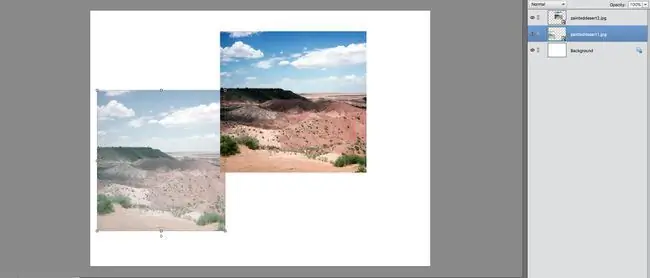
Tam sim no, koj mam li kho cov duab tso rau:
- Tuav lub Shift tus yuam sij cia, thiab nias lub txoj cai xubtus yuam sij ntawm koj cov keyboard ob zaug kom txav cov duab tawm ntawm ntug sab laug.
- Nias rau lwm qhov chaw suab puam thiab siv lub txav cuab yeej los tso nws rau sab nraud ntawm nplooj ntawv.
Photoshop Elements yuav sim pab koj hauv qhov chaw los ntawm snapping cov duab rau hauv qhov chaw thaum koj mus ze rau ntawm ntug ntawm daim ntawv lossis lwm yam khoom. Hauv qhov no, snapping yog qhov tseem ceeb; Qee zaum, txawm li cas los xij, nws ntxhov siab, yog li koj yuav xav paub txog yuav ua li cas thiaj li tsis ua haujlwm snapping.
Cov yuam sij xub ua haujlwm thaum lub cuab yeej txav ua haujlwm. Txhua tus xovxwm ntawm tus xub yuam sij txav txheej ib pixel nyob rau hauv cov kev taw qhia ntawd. Thaum koj tuav tus Shift tus yuam sij cia, qhov nce ntxiv nce mus rau 10 pixels.
Ntxiv cov ntawv rau nplooj ntawv
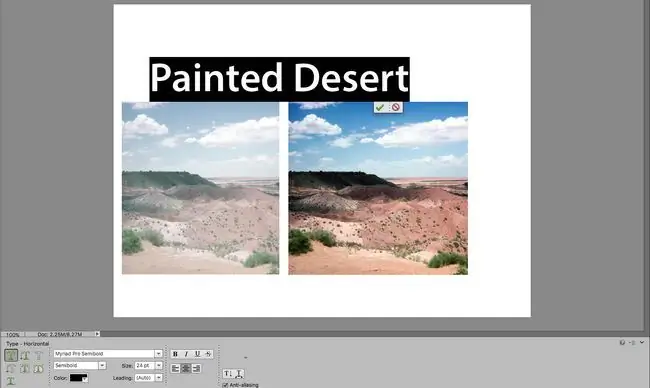
Txhua yam koj tau ua yog ntxiv qee cov ntawv:
- Xaiv tus Hom cuab yeej hauv lub thawv cuab yeej. Zoo li tus T.
- Tsim lub Options bar raws li pom hauv daim duab saum toj no. Cov xim tsis tseem ceeb; siv cov xim uas koj nyiam.
- Txav koj tus cursor mus rau saum nruab nrab ntawm daim ntawv thiab nyem rau ntawm qhov chaw nyob saum toj ntawm qhov sib txawv ntawm ob daim duab.
- Tau cov lus Painted Desert thiab tom qab ntawd nyem lub checkmark hauv Options bar rau txais cov ntawv nyeem.
Ntxiv Cov Ntawv Ntxiv thiab Txuag
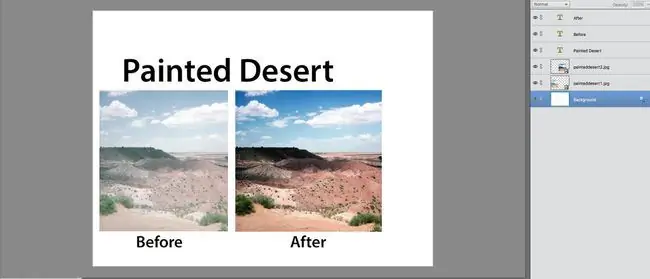
Thaum kawg, hloov mus rau Text cuab yeej ntxiv cov lus Ua ntej thiab Tom qabhauv qab cov duab, raws li pom hauv daim duab saum toj no.
Yog tias koj xav hloov cov ntawv nyeem ua ntej lees txais, txav koj tus cursor me ntsis deb ntawm cov ntawv nyeem. Tus cursor yuav hloov mus rau Move tus cursor, thiab koj tuaj yeem nias tus nas khawm kom txav cov ntawv.
Koj ua tiav, tab sis tsis txhob hnov qab mus rau File > Txuag thiab khaws koj cov ntaub ntawv. Yog tias koj xav khaws koj cov khaubncaws sab nraud povtseg thiab cov ntawv nyeem, siv Photoshop PSD hom. Txwv tsis pub, koj tuaj yeem txuag tau li JPEG.
Qhia cov duab
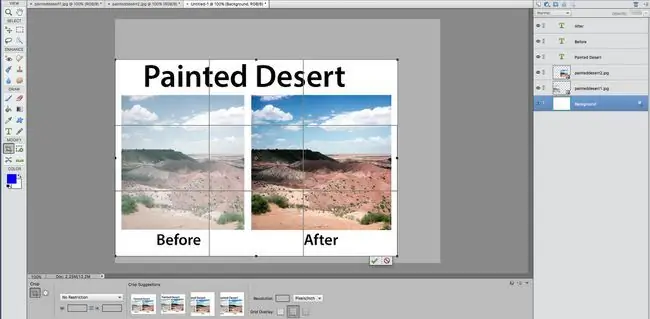
Yog tias lub canvas loj dhau, xaiv qhov Crop thiab luag nws hla lub canvas. Txav cov tes kom tshem tawm qhov tsis xav tau. Ces nyem qhov green checkmarks los yog nias Enter los yog Return kom lees txais cov kev hloov pauv.






